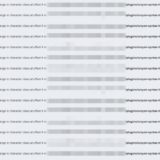iOS14がリリースされ、その対応のためXCodeも合わせてバージョン12が必要になりました。
でも現在ゴリゴリ使っているバージョン11.7 も残しておきたい。。。
ということでXCode旧バージョンを残したまま、別のバージョンもインストールする方法をまとめておきます。
もくじ
忙しい人のための結論
- More Downloads for Apple Developers にアクセス
- 該当バージョンのXCode.xipファイルをダウンロード(めちゃ時間かかる)
- ダウンロードした.xipファイルを展開(めちゃ時間かかる)
- 旧バージョンのアプリ名を変更
- 展開した新バージョンをApplicationディレクトリでインストール
More Downloads for Apple Developers にアクセス
App Storeからインストールすると、既存アプリのアップデート扱いになってしまうので、Developerサイトからダウンロードしていきます。
More Downloads for Apple Developers
該当バージョンのXCode.xipファイルをダウンロード(めちゃ時間かかる)
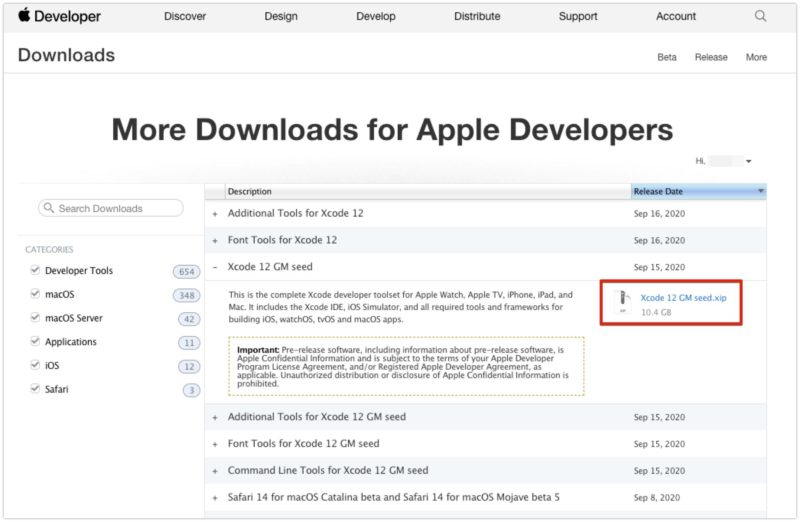
お求めのバージョンのXCode.xipファイルを探してダウンロードします。
今回はXCode12で、現時点(2020/9/17) ではGM版が最新のため、こちらをクリック。
私は20分くらい待ちました。
ダウンロードした.xipファイルを展開(めちゃ時間かかる)
ダウンロードした.xipファイルを普通に展開します。
端末差あるかもですが、私はこちらも20分くらいかかりました。長いな。
旧バージョンのアプリ名を変更
旧バージョン(既にインストール済の)XCodeのアプリ名を変更しておきます。
この後、新バージョンのXCodeをアプリケーションディレクトリに移動させたいので、名前が被らないようにします。
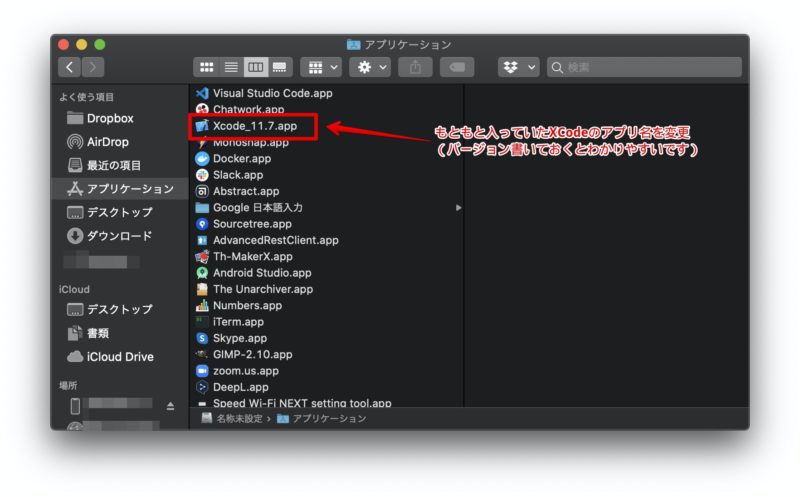
アプリ名は普通に右クリックから「名前を変更」でOKです。
任意ですが、バージョンを記載しておくとわかりやすいと思います。
展開した新バージョンをApplicationディレクトリでインストール
やっっっと展開できたので、新バージョンのXcode.appをアプリケーションディレクトリに移動。
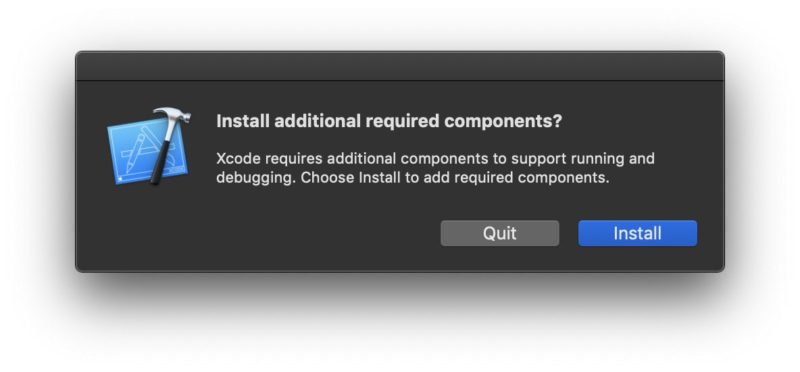
ダブルクリックすると上のポップアップが表示されるんで [Install]。
インストール後、無事に起動すれば完了です。お疲れさまでした。
注意
私と同様にXCode12 をインストールしようとしている方に注意点をシェア。下の記事より引用です。
iOS 14 正式版のリリース日発表で、iOSアプリ界隈がドタバタしてるわけ。
さて、このXcode12 GMですが、面白いことに同一URLからDLしても異なるバージョンのXcodeが降ってきます。
正確にはバージョンは
12.0なんですがビルドバージョンが異なっています。12A7208がハズレで、12A7209がアタリです。どうやったらアタリをひけるかですが完全に運です。配信サーバーへの反映待ちかキャッシュが原因だと言われており、時間が経てばアタリを引ける確率が高まっていきます。もちろんアタリを引くまで10GBのDLを繰り返す必要があります。
通称「XCodeガチャ」。
ダウンロードめっちゃ長い上にこの仕打ち。。。どうして。。。
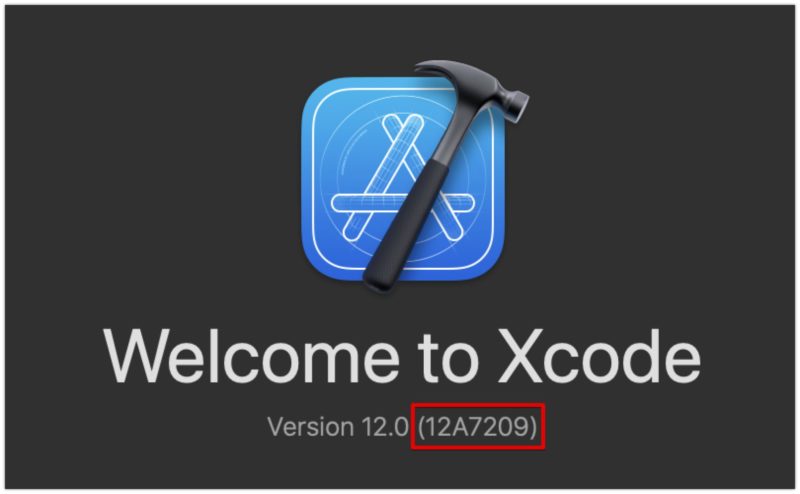
ダウンロードしたXCodeを起動し、↑のように末尾が09 ならアタリだそうです。ご武運を。